Windows 10용 무료 배터리 제한기 소프트웨어
배터리는 아마도 현대 컴퓨터에서 가장 휘발성이 강한 부품일 것입니다. 배터리는 다른 구성 요소보다 먼저 마모되므로 배터리를 잘 관리하는 것은 효율성을 높이고 수명을 연장하는 데 필수적입니다. 우리는 종종 배터리 상태 및 기타 중요한 통계를 주시하기 위해 배터리 모니터를 사용합니다. 그러나 이 게시물에서 이야기하는 도구 세트를 배터리 제한기라고 합니다. 이 도구의 목적은 배터리를 완전히 100% 충전하지 않도록 상기시키는 것입니다.
종종 우리는 장치를 연결한 상태로 두어 과충전을 일으켜 배터리를 저하시킵니다. 또한 배터리를 완전히 100% 충전하면 배터리는 마지막 숫자를 누적하기 위해 많은 스트레스를 받습니다. 리튬 이온(Lithium-Ion) 배터리 를 완전히 충전하지 않는 것이 좋습니다 . 방전에도 마찬가지입니다. 배터리 수명에 심각한 영향을 미치므로 기기의 충전량이 20% 또는 15%를 넘지 않도록 하십시오. 이제 Windows 10 에서 사용할 수 있는 배터리 제한기 목록으로 이동합니다 .
읽기(Read) : 배터리가 완전히 충전되었지만 여전히 연결되어 있으면 어떻게 됩니까(What happens when the battery is fully charged but still connected) ?
Windows 10용 배터리 제한기
1. 배터리 리미터

이것은 매우 간단하고 무료로 사용할 수 있는 유틸리티입니다. 이 응용 프로그램의 주요 목표는 배터리 충전량이 특정 수준을 초과할 때마다 알람 또는 알림을 상기시키는 것입니다. 5가지 다른 알람 소리와 시각적으로 알려주는 옵션이 함께 제공됩니다. 상한에 대한 알림을 설정하는 것 외에도 배터리 충전 비율의 하한에 대한 알림을 설정할 수도 있습니다. 기본 설정은 90%와 10%로 대부분의 사용자에게 적합합니다.
이 도구에는 UI가 많지 않지만 현재 구성 및 배터리 통계를 표시하는 작은 사각형 창이 있습니다. 프로그램은 현재 배터리 백분율, 연결 상태 및 예상 수명을 표시합니다.
스마트 홈이 있는 경우 벽 충전기를 자동으로 끄는 데 사용할 수 있는 또 다른 SO SMART 기능이 있습니다. (so SMART )이것은 상당히 고급스럽고 기술적인 기능입니다. 장치의 배터리 상태에 대한 POST(POST) 웹훅을 스마트 홈 서비스에 전송하여 작동 합니다. 이 정보를 사용하여 벽면 콘센트를 자동으로 켜거나 끌 수 있습니다. 여기에서(here) 다운로드 하십시오 .
2. 배터리 알람
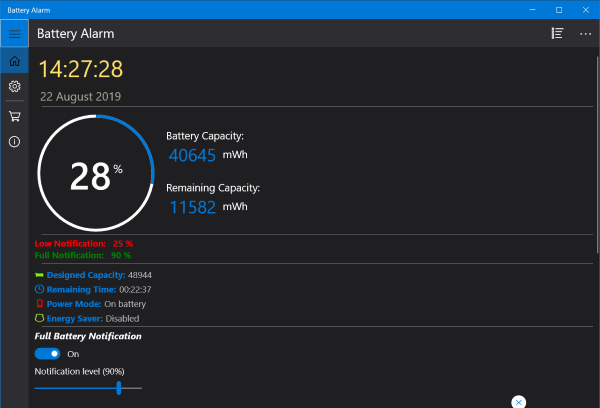
이것은 Microsoft Store 에서 다운로드할 수 있는 무료 응용 프로그램입니다 . 배터리 알람(Battery Alarm) 은 모든 알림 기능을 제공하는 것 외에도 배터리에 대한 몇 가지 중요한 통계를 표시합니다. 남은 퍼센트, 총 용량, 남은 용량, 남은 시간 등을 볼 수 있습니다.
앱을 사용하면 완전 배터리 및 배터리 부족 알림 수준을 설정할 수 있습니다. 또한 사용 가능한 다양한 알림 소리 중에서 선택할 수 있습니다. 루프 기능을 사용하면 루프에서 알림 오디오를 재생할 수 있으므로 자리를 비울 때 놓칠 수 없습니다. 그 외에도 도구는 이메일 알림도 보낼 수 있습니다. 이메일 주소를 입력하기 만(Just) 하면 배터리 충전 비율이 설정 수준에 도달하면 알려줍니다. Microsoft Store 에서 다운로드합니다 .
3. 순수 배터리 분석
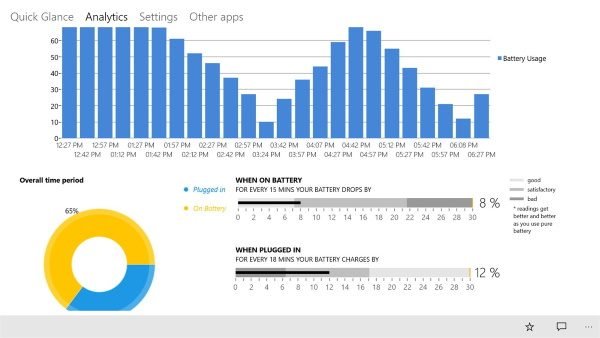
이것은 또 다른 Microsoft Store 응용 프로그램입니다. 오히려 복잡하고 완전한 배터리 분석 제품군입니다. 전체(Full) 배터리 알림은 그 안에 있는 또 다른 기능입니다. 이 도구는 아름다운 사용자 인터페이스를 가지고 있으며 장치의 배터리에 대한 정말 좋은 실시간 분석을 제공합니다.
Pure Battery Analytics 는 잘 작동하는 수많은 기능과 알림과 함께 제공됩니다. 야간 모드 및 도난 경보와 같은 몇 가지 추가 기능을 사용할 수 있습니다. 여기에서 Microsoft Store 에서 다운로드하십시오 .
이제 읽기(Now read) : 배터리가 완전히 충전되었지만 여전히 연결되어 있으면 어떻게 됩니까(What happens when battery is fully charged but still connected) ?
Related posts
Windows 10 Hybrid 그래픽을 사용하여 Fix Fast Battery drain
Windows 10에서 나머지 Battery Time을 사용하는 방법
Conserve, Extend, Prolong Laptop Battery Life or Power에서 Windows 10
Windows 10에서 중요한 배터리 수준 변경
Windows 10에서 배터리 세이버를 활성화 또는 비활성화하는 방법
긴 Path Fixer tool는 Windows 10에서 Path Too 긴 오류를 수정합니다
Hide Toolbars option Windows 10에서 Taskbar Context Menu에서
Windows 10의 File Explorer에서 레거시 Search Box를 활성화하는 방법
Best 무료 Mountain Sports Windows 10 PC 게임
Windows 10 컴퓨터에서 .aspx 파일을 여는 방법
Event ID 158 오류 - Windows 10에서 동일한 디스크 GUIDs assignment
Xbox Live에 연결할 수 없습니다. Fix Xbox Live Networking issue Windows 10
Create Windows 10 용 PeperNote과 간단한 노트
Windows 10 Hello Face Authentication에서 Enhanced Anti-Spoofing 사용
Make Firefox display Windows 10 Lock Screen Media Controls
Chrome에서 Reader Mode을 비활성화하거나 활성화하는 방법 Windows 10
Windows 10 Windows Store에서 사용할 수있는 Windows 10의 상위 3 Reddit apps
Windows 10에서 Hard Disk Cluster Size를 변경하는 방법
Windows 10에서 Retpoline을 수동으로 활성화하는 방법
Microsoft Remote Desktop Assistant Windows 10
